Tillbaka i maj 2008 beskrev jag ett makro som gjorde det enkelt att kopiera anpassade AutoCorrect-poster från en version av Microsoft Word på en dator till en Word-installation på en annan maskin. Tyvärr är makrot, som skrivits av Microsoft MVP Dave Rado, inte längre tillgängligt.
Jag har inget nöje att kritisera Microsofts oförmåga att möta kundernas behov, men några av oss har använt Word i nära 20 år. Ska vi inte kunna överföra våra handgjorda AutoCorrect-poster och andra anpassningar mellan datorer utan att behöva dra systemfiler mellan mappar som skulle vara en utmaning att hitta även om deras plats inte ändrades med varje ny version av Word?
Men nej. Om du vill importera dina AutoCorrect och AutoText-poster, makron och andra Word-anpassningar måste du stänga Word och alla andra Office-program, rotera runt i systemmappar för att hitta och kopiera specifika filer och sedan klistra in filerna i motsvarande mappar på destinationsdatorn.
Microsoft ger instruktioner för att flytta dina anpassade AutoCorrect-poster mellan Word 2007-installationer i Knowledge Base-artikeln 926927. Dessa instruktioner bör också gälla för Word 2010. KB artikel 826147 på Microsofts supportwebbplats beskriver samma process för Word 2003.
Word 2007 introducerade Building Blocks, vilket komplicerar migrering av anpassningar från tidigare versioner. Microsofts TechNet-webbplats erbjuder en överblick över Office 2007-migrering. Mycket av denna information gäller även Word 2010, men inte alla. För en fullständig översyn av de nya funktionerna i Word 2010, se artikeln Ändringar i Word 2010 på TechNet-webbplatsen.
I slutet av den här artikeln finns ett avsnitt med information om migrering från Office 97-2003 till Office 2010, inklusive VBA-inställningar. Så användbar som den här informationen kan vara för systemadministratörer, för den genomsnittliga Word-användaren som helt enkelt vill undvika att återskapa anpassningar vid uppgradering är processen alltför komplicerad. Det kan vara snabbare att helt enkelt skriva in dina anpassningar manuellt.
Hoppa över Words automatiska korrigeringar helt
På en relaterad anteckning hittar många Words AutoCorrect och "Ersätt text när du skriver" har fler problem än de är värda. Om du vill inaktivera dessa inställningar i Word 2003 klickar du på Verktyg> Alternativ för autokorrigering och avmarkerar de alternativ du inte vill ha på fliken Autokorrigering. För att komma åt alternativen AutoCorrect i Word 2007 klickar du på Office-knappen, väljer Word Options> Proofing, klickar på knappen AutoCorrect Options och väljer fliken AutoCorrect. I Word 2010 klickar du på Arkiv> Alternativ> Bevisning> Alternativ för automatisk korrigering> Automatisk korrigering.
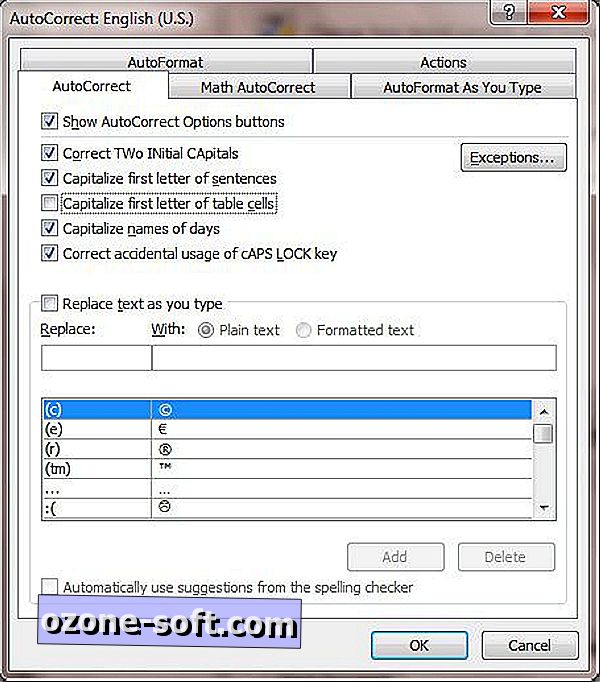
I morgon: En gratis tillägg gör det enkelt att städa upp Word-formatering.













Lämna Din Kommentar